| プログラム名 | 共通機能 | Ver. | Ver.8 | ID | Q101135 | 更新日 | 2021/11/30 |
Q:他のマシンで出力した物件データをインポートしたら、マスタの内容が変わってしまいました。元のマスタに戻す方法を教えてください。
A:物件データをファイル出力する際にマスタも一緒に出力していると、インポートするときに物件専用のマスタとして取り込まれます。そのため、プログラムによっては普段と異なるマスタを使用していることがあります。
元のマスタに戻すには、物件初期設定でマスタを切り替えます。
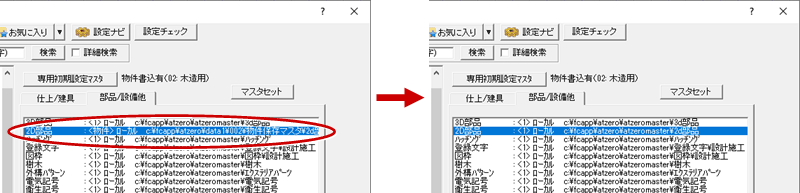
手順書は、こちらを参照してください。
「2D部品」をクリックして、マスタパスが「<物件>ローカル ○:\FCAPP¥ATZERO¥(物件フォルダ)\物件保存マスタ\2d部品」になっていることを確認します。
3
ツールバーの「設定」をクリックします。
1
ここでは、2D部品マスタがインポートによって変わってしまった場合に、元のマスタに戻す方法を解説します。
他のマシンで出力した物件データをインポートしたら、マスタの内容が変わってしまいました。元のマスタに戻す方法を教えてください。
共通機能
Q
「物件初期設定:マスタ環境-共通マスタフォルダ」の「部品/設備他」タブをクリックします。
2
<物件>ローカル:物件データをファイル出力したZEROのマスタ
<1>ローカル :今開いているZEROのマスタ
物件データをファイル出力する際にマスタも一緒に出力していると、インポートするときに物件専用のマスタとして取り込まれます。そのため、プログラムによっては普段と異なるマスタを使用していることがあります。 元のマスタに戻すには、物件初期設定でマスタを切り替えます。
A
5
「システムマスタを設定されているマスタを利用」をONにします。
「登録フォルダ」で元のマスタフォルダを確認して、「OK」をクリックします。
6
4
「変更」をクリックします。
物件フォルダに保存されているマスタを削除する確認画面が表示されるので、削除してよい場合は「はい」、残しておく場合は「いいえ」をクリックします。
7
8
「物件初期設定:マスタ環境-共通マスタフォルダ」の「OK」をクリックします。